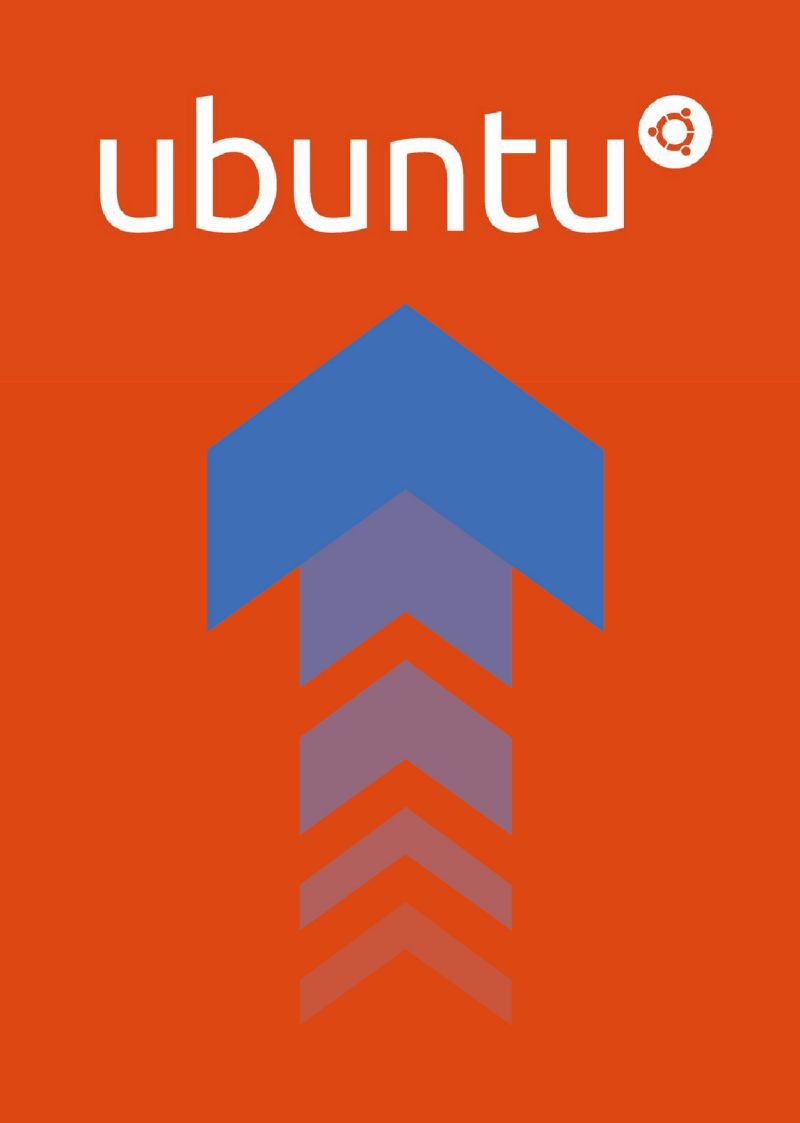
Passez de Windows à Ubuntu
22 novembre 2015
Vous passez de Windows à Ubuntu, ou d’un Mac à Ubuntu ?
car vous en avez marre des virus, des publicités intempestives, de payer pour chaque logiciels, ou de ne pas être compatible avec les autres ordinateurs [ mac 
Vous avez fait le bon choix ! C’est évident
Bon nombre de personnes que j’ai converti à Ubuntu ne sont pas du tout à l’aise avec cet OS (Operating system) , voici quelques conseils pour bien débuter, afin de ne pas être perdu
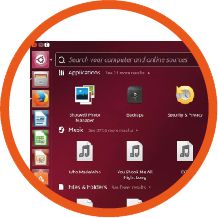
Trouver son application dans les menus
Pour bien commencer, il faut savoir que vous avez 3 menus pour vous y retrouver.
Le premier menu, le plus évident, la barre de gauche qui vous donne les applications les plus utilisées, simple et éfficace.
Le deuxième menu se présente sous la forme d’un moteur de recherche d’applications ou de fichiers, c’est le logo rond situé tout en haut à gauche. Ce menu est plus qu’ utile pour les débutants en Ubuntu, car il vous permet de trouver les applications dont vous ne connaissez pas le nom.
Exemple : vous cherchez à graver un CD, vous taperais dans le champ de recherche « Graver », vous cherchez un tableur équivalent à excel, vous taperais « excel », ou encore vous ne savez pas comment s’appelle le logiciel pour gérer son espace disque restant, vous taperais alors « espace », et vous aurez « l’analyseur d’utilisation des disques » qui vous sera proposé.
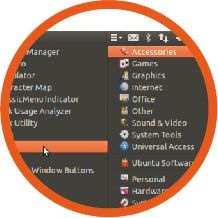
et le troisième menu des applications (en option), en haut a droite, qui vous permettra de trouver la liste des logiciels installés.
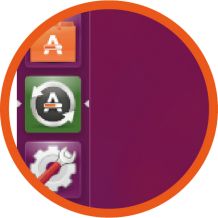
Faire les mises à jour
Vous devez faire les mises à jour, c’est primordial !! Pour vous prévenir qu’il existe des mises à jour, un logo apparait dans votre menu de gauche, un logo vert avec le lettre A, il est indispensable de mettre à niveau Ubuntu, car les normes et les logiciels évoluent sans cesse, si vous ne faites pas ces mises à jour, vous serez bloqué un moment ou un autre.
Même principe pour les mises à niveau, qui vous seront proposées automatiquement par une fenêtre spécifique, (en ce moment la version Ubuntu 16.04 peut vous être proposé, la version d’Ubuntu est associé à son année de production, Ubuntu 16 pour 2016)
Accepter bien entendu, validez toutes les questions, et supprimez les fichiers obsolètes. Pas d’inquiétude, vous ne perdrez rien !
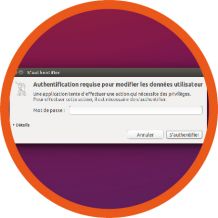 Mot de passe
Mot de passe
Votre ordinateur vous demande un mot de passe ? si l’installation est de moi, cela doit être « linux », auquel cas, demander à la personne qui l’a installé.
 Plusieurs fenêtres
Plusieurs fenêtres
Pour une bonne utilisation de votre menu Ubuntu, les encoches sur les logos de gauche vous indiquent si une ou plusieurs pages du logiciels sont ouvertes, cliquez dessus pour basculer d’une fenêtre à l’autre.
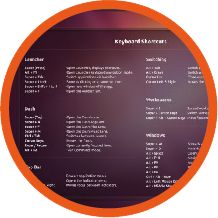 Raccourcies clavier
Raccourcies clavier
Bonne nouvelle, tous vos raccourcies clavier fonctionne pareil CTRL-A (tout sélectionner), CTRL-C (copier), CTRL-V (coller), CTRL-P (imprimer), etc…
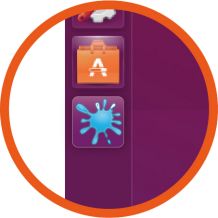 Plantage
Plantage
Ubuntu n’est pas béni des dieux, comme tout logiciels, il peut planter, rien de bien grave, cela provient peut-être d’un manque de puissance de votre ordinateur, on redémarre et on se calme.

On tape A on à Q
Problème, quand vous tapez sur la lettre A vous avez un Q ? Votre clavier passe en QWERTY, pas de panique, vous cliquez sur le petit logo en haut à droite avec les deux lettre EN, et vous passez votre PC en FR, soit en clavier français
un fausse manip surement…
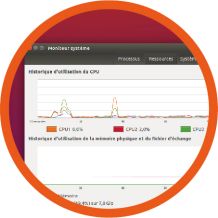
Puissance
j’insiste et je vous le répète, Ubuntu est aussi puissant que Windows, ce n’est pas un logiciel créer par un geek de 12 ans dans sa chambre, alors pas d’ambiguïté sur son efficacité.
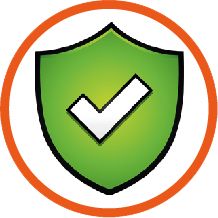
Antivirus
Pas besoin d’antivirus…ne cherchez pas à installer un antivirus, cela ne sert à rien, il n’y a pas de virus sous Ubuntu.
Ubuntu n’étant pas touché par les virus, vous n’aurez donc plus de soucis sur votre navigateur Internet (Firefox ou Chrome), de publicités qui s’ajoutent à votre page internet, de pages de démarrage qui changent, ou de fenêtres qui s’ouvrent toutes seules.
Petite précision concernant les fenêtres qui s’ouvrent toutes seules, il en existe deux sortes, celle qui proviennent d’un logiciel espion, là vous n’en aurez plus, et celle qui sont lié à un site internet, celle-ci vous en aurez encore, surtout si vous naviguez sur certain type de site pas toujours recommandable.

Installation & drivers
Ubuntu est fournie avec les « Drivers », alors lors de vos achats, n’utilisez pas le CD qui sera livré avec votre matériel, si vous branchez un périphérique (imprimante, scanner, webcam…), il y a de forte chance qu’il soit reconnus automatiquement,
(D’après mon expérience, 95% des périphériques sont reconnus…bonne nouvelle !)
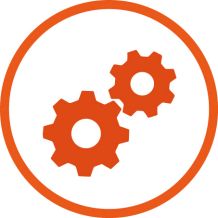
Fichiers .exe
Ubuntu n’est pas Windows, donc, les logiciels Windows ne fonctionnent pas sur Ubuntu (exception Wine, voir ci-dessous), vous avez bien quitté le coté obscur de la force, n’insistez pas, vous avez tous les logiciels à votre disposition sous Ubuntu pour pratiquer l’informatique dans de bonne conditions, alors n’installez pas de Word, Winzip, photoshop, ou autre nero, je vous en prie…. ce n’est pas la peine car vous avez les équivalents sous Ubuntu en GRATUIT est aussi puissant.
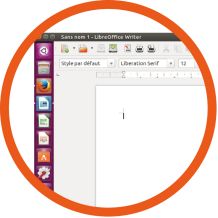
Compatibilité Word Excel et LibreOffice
Tous vos documents sont écrit sur Word de Microsoft, ou vos tableaux de calculs sont sur Excel, mais rassurez-vous, LibreOffice peut lire tous les fichiers Word, Excel et même PowerPoint….
Ce qu’il faut savoir :
– LibreOffice Writer remplacera Word
– LibreOffice Calc remplacera Excel
– LibreOffice Impress remplacera PowerPoint
LibreOffice Writer enregistre les fichiers par défaut avec l’extension .ODT compatible avec les dernières suites Microsoft Office, mais en cas de problème avec vos collègues de travail, vous pouvez tout enregistrer dans les formats Microsoft, soit en .DOC ou encore .DOCX.
Idem pour LibreOffice Calc qui enregistre en .ODS et que vous pouvez enregistrer en .XLS ou .XLSX
LibreOffice est tout aussi puissant et possède les mêmes outils que la suite Microsoft Office !
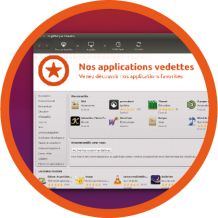
Logithèque Ubuntu
Vous cherchez un logiciel qui n’est pas installé ? Pour cela vous avez la logithèque Ubuntu, les programmes sont bien conçu et pour la plupart gratuit.

Solution Windows
Vous désirez tout de même utiliser un logiciel Windows sur Ubuntu ? ce n’est pas conseillé, mais bon…on peut quand même faire quelques chose..
vous avez un fichier avec la terminaison « .exe », alors clique droit dessus, et exécuter avec un petit logiciel qui simule Windows appelé « Wine », environs 70% de chance que cela fonctionne…
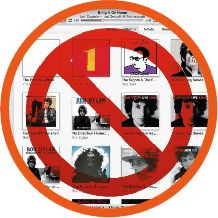
Ipod, Iphone
Vous avez un Iphone et vous désirez le synchroniser avec Itunes ? Malgré tous mes efforts, je n’ai pas trouvé de solution pour vous, la première solution et sûrement la meilleur et de ne plus utiliser ce logiciel, la deuxième étant d’anticiper cela, et d’installer windows ET Ubuntu sur le même ordinateur, afin de basculer de l’un à l’autre au démarrage, et d’avoir ainsi tout les avantages des deux systèmes. (ok, ok..mais on peut aussi se passer de Itunes pour transférer des fichiers, car Ubuntu reconnait les Iphones branchés en USB, comme une simple clef USB).

Imprimante Wifi
Vous avez une nouvelle imprimante Wi-fi ? Ok ce n’est pas simple, je vous préviens, car le logiciel pour paramétrer votre imprimante, fonctionne sous windows…
Mes conseils pour les novices :
a– Le plus simple, vous brancher votre imprimante sur votre box en USB et vous lancez la recherche d’imprimante sur Ubuntu (1 chance sur deux que ça marche…)
b– Paramétrer sur l’imprimante même, avec l’afficheur de l’imprimante, votre réseau, pour que Ubuntu puisse le détecter, il faut avoir une adresse IP du style 192.168.1.50 , les deux derniers chiffres sont modulables (pour les novice, c’est pas simple…)
c– Vous branchez votre imprimante en USB sur un Windows pour la paramétrer sur votre réseau, et une fois déconnecté de l’USB, vous n’avez plus besoin de windows, il vous suffit de lancer une recherche d’imprimante sur Ubuntu (Menu > Hardware > Imprimante > Ajouter > Imprimante réseau)
d– Vous utilisez l’imprimante en USB, c’est dommage, mais ça marche direct…

Panneau sens interdit
Vous avez un petit panneau « sens interdit » qui vient d’apparaitre à côté du menu en haut à droite ?
Rien de bien grave, votre ordinateur n’arrive pas à ce connecter au serveur Ubuntu pour ses mises à jours, attendez quelques jours, et si le problème persiste, ouvrez le terminal (menu Utilitaires>Terminal) et taper simplement « sudo apt-get update »
Puis le mot de passe, cela forcera l’ordinateur à se mettre à jour
Une liste de fichiers apparaitra en défilant sur l’écran, c’est bon signe, puis une fois fini, le curseur clignotant en bas de ligne, vous pourrez fermer la fenêtre et redémarrer votre PC
Et si le problème persiste encore durant 1 ou 2 mois… contactez moi ou votre copain le geek qui l’a installé.
Si toutefois vous avez un problème qui n’est pas décrit ici, n’hésitez pas à me contacter, en fonction de mon travail, je serais ravi de vous aider, car Ubuntu et Linux, c’est l’avenir de l’informatique…vous aviez bien compris je pense.
Voici une petite liste des logiciels équivalents les plus utilisés
Word > LibreOffice Writter
Excel > LibreOffice cCalc
Publisher > LibreOffice Impress
Photoshop > Gimp
Illustrator > Inkscape
Nero > Brasero
Winzip > Incorporé dans le menu Ubuntu (extraire les fichiers)
Outlook > Thunderbird
VLC > Équivalent incorporé dans Ubuntu (lecteur vidéo)
TeamViewer > Fonctionne avec Wine
Et bien d’autres encores…
Tous ces logiciels sont gratuits et utilisés tous les jours pas des milliers de professionnels, ne doutez pas de leurs efficacité…prenez du temps pour apprendre à les utiliser.
Souriez..vous êtes enfin libre !!
pour plus d’informations sur Ubuntu : Aujourd’hui, c’est GRATUIT !!
Publié le 22 novembre 2015, par S.Casanova, modifié le 29 Avril 2016
3 Comments
Leave a Comment
© 2025 Un Casanova en vis-à-vis | Theme by Eleven Themes

[…] Vous passez de Windows à Ubuntu, ou d’un Mac à Ubuntu ? […]
[…] Mon conseil en cas de problèmes, si vous n’avez pas une grande expérience de l’informatique et si c’est possible, est de ne pas utiliser Windows, mais plutôt Ubuntu (Linux), qui vous protégera naturellement de beaucoup d’ennuis et vous donnera tout les outils nécessaires pour surfer et travailler correctement, je vous ai déjà parlé de cela sur d’autres billets, (voir Aujourd’hui c’est gratuit ! c’est UBUNTU ou encore Vous passez de Windows à Ubuntu, ou d’un Mac à Ubuntu ? ) […]
Bonjour
Un jour mon ubuntu c’est comportè comme un xp verolè,j’ai supprimè wine et plus de soucis.
Par contre si vous avez un flash qui marche bien je suis preneur,je crois que apple a le mème problème que nous..
Que pensez vous du bureau mate,je l’ai utilisè sous mint et maintenant sous le 16.04
Merci